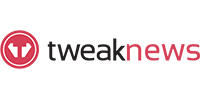Como usar o OffCloud para Usenet
Ultima Atualização: set. 02, 2025

Offcloud é um gerenciador de downloads baseado em nuvem que oferece uma experiência Usenet segura e simplificada sem a necessidade de um cliente de grupo de notícias tradicional. Sua plataforma intuitiva SaaS (Software como Serviço) permite que os usuários recuperem dados da nuvem com o mínimo de esforço técnico.
Principais Recursos do Offcloud para Usenet:
- Não é necessário um cliente Usenet independente—tudo é gerenciado na nuvem.
- Suporta downloads diretos do Usenet para vários serviços de armazenamento em nuvem e remoto.
- Processo simples de upload de arquivos NZB; Offcloud reconhece a maioria dos links e formatos de grupos de notícias.
- Protocolos de autenticação e transferência seguros para todos os serviços suportados.
- Interface amigável adequada tanto para iniciantes quanto para usuários avançados.
A capacidade Usenet do Offcloud combina a flexibilidade e disponibilidade de uma solução SaaS com a simplicidade de um processo de download moderno. Os usuários podem facilmente fazer upload de arquivos NZB para o Offcloud, que então gerencia o download e a transferência para o destino escolhido. Os destinos suportados incluem WebDAV, FTP, Dropbox e Google Drive, facilitando a integração dos downloads do Usenet ao seu fluxo de trabalho em nuvem existente.
Baixando do Usenet para WebDAV
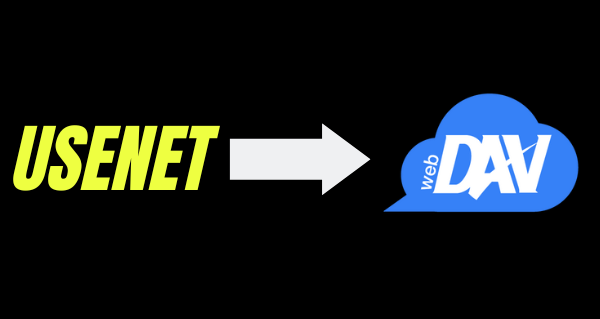
- Adicione as credenciais do seu servidor WebDAV nas configurações da conta Offcloud.
- Faça upload do seu arquivo NZB e selecione seu servidor WebDAV como destino.
- Offcloud processa o download e transfere os arquivos diretamente para seu servidor habilitado para WebDAV.
- Verifique seu servidor para os downloads concluídos.
A integração com WebDAV é ideal para usuários que desejam automatizar transferências de arquivos para soluções de armazenamento auto-hospedadas ou empresariais.
Baixando do Usenet para Dropbox
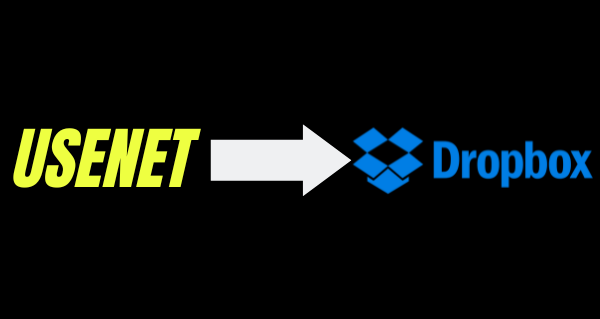
- Autentique o Offcloud com sua conta Dropbox (as permissões são limitadas à pasta Offcloud no Dropbox).
- Faça upload do seu arquivo NZB e selecione Dropbox como destino.
- Offcloud baixa e transfere os arquivos para sua conta Dropbox.
- Acesse seus arquivos na pasta designada Offcloud dentro do Dropbox.
O suporte ao Dropbox é útil para usuários que desejam manter os downloads do Usenet organizados e acessíveis de qualquer lugar.
Baixando do Usenet para FTP
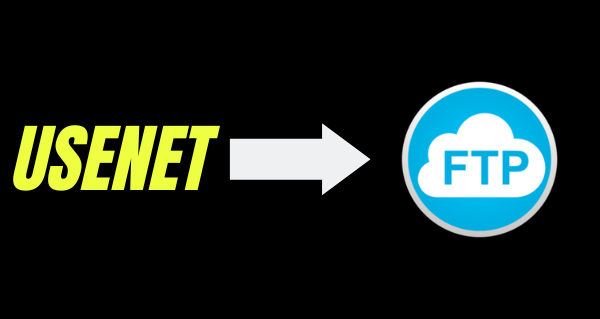
- Insira os detalhes do seu servidor FTP no Offcloud (host, nome de usuário, senha, porta).
- Faça upload do seu arquivo NZB e selecione sua conta FTP como destino.
- Offcloud baixa e transfere os arquivos para seu servidor FTP.
- Verifique os arquivos em seu servidor após a conclusão da transferência.
A integração com FTP é valiosa para usuários que precisam mover downloads do Usenet para sistemas legados ou ambientes de servidor personalizados.
Baixando do Usenet para Google Drive
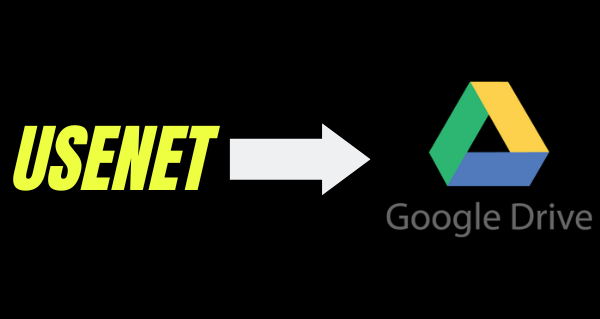
- Autentique o Offcloud com sua conta Google Drive.
- Opcionalmente, especifique um folderID para downloads direcionados; caso contrário, os arquivos vão para a pasta raiz.
- Faça upload do seu arquivo NZB e selecione Google Drive como destino.
- Offcloud baixa e transfere os arquivos para seu Google Drive.
- Localize seus arquivos na pasta especificada ou no diretório raiz.
O suporte ao Google Drive é perfeito para usuários que desejam aproveitar o armazenamento em nuvem para fácil compartilhamento e backup de downloads do Usenet.
Capacidades Adicionais do Offcloud:
- Suporta outras plataformas como BitTorrent, Rapidgator, Uploaded e Amazon Cloud.
- Pode ser usado para tarefas de backup e arquivamento em vários serviços de nuvem.
- Oferece extensões de navegador e acesso à API para automação avançada.
- Fornece histórico detalhado de downloads e acompanhamento de status.
Vale a Pena Usar?
Offcloud é uma solução conveniente e profissional para usuários que desejam simplificar downloads do Usenet e integrá-los com armazenamento em nuvem moderno. Ele elimina a necessidade de transferências manuais e configurações complexas de clientes, tornando-o acessível a uma ampla gama de usuários. O suporte da plataforma para múltiplos destinos de armazenamento, autenticação segura e recursos de automação fazem dele uma escolha forte tanto para usuários casuais quanto para usuários avançados.
Se o Offcloud não atender às suas necessidades, ou se você preferir um cliente Usenet tradicional, há muitas alternativas excelentes disponíveis. Para mais opções, veja nossa lista dos melhores leitores de notícias Usenet para encontrar a ferramenta certa para seu fluxo de trabalho.